업노트 pdf 파일 미리보기 기능 지원 시작
- Software
- 2023. 5. 1.

개인적으로는 미리보기 기능은 문서가 지저분해져서 사용을 안 하는 편입니다.
기능이 있는 것과 없는 것은 근본적으로 차이가 있죠.
해당 기능을 사용해보니 pdf 편집기가 있다면 편집 기능을 통해서 바로 바로 편집도 가능하더합니다.

<미리보기 기능과 해당 미리보기를 ‘제목' 보기로 변경한 모습>
업노트 7.4.1 버전 이상에서 기본 지원하면 기본값은 활성화 되어 있습니다.
미리보기가 한페이지가 아닌 반페이지 노출 후 스크롤 방식이기 때문에 기본값이 가장 무난 한 것 같습니다.



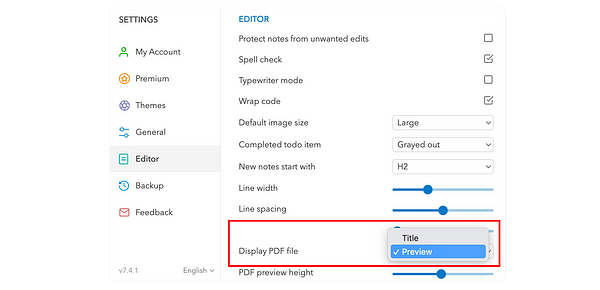

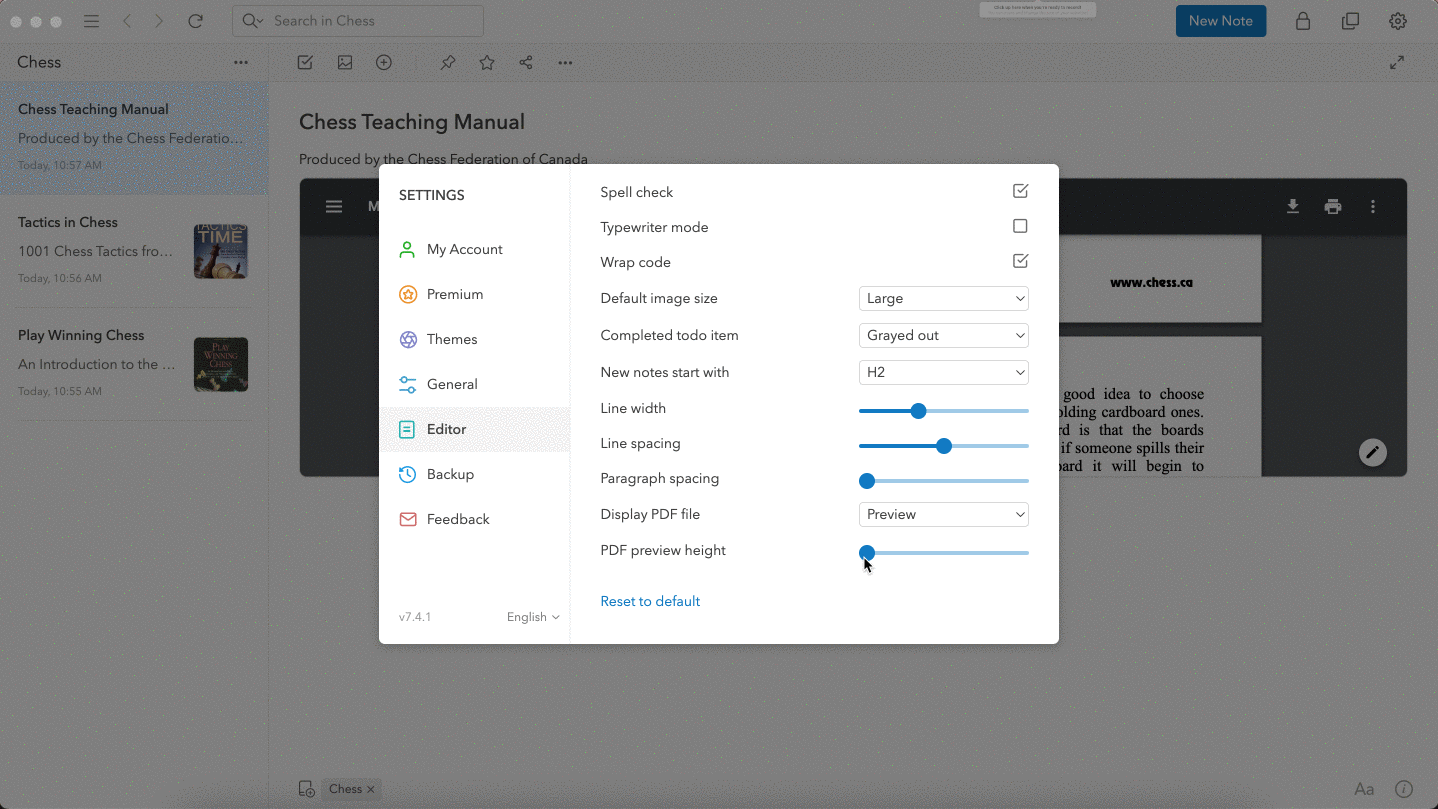

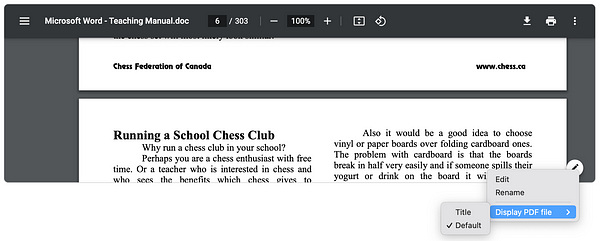


아래는 제작사에서 발송한 안내메일 입니다.
--------------------------------------------------------------------------------------------
UpNote에서 PDF 파일 미리보기
UpNote는 이제 노트 내에서 PDF 파일 미리보기를 지원합니다. 이 기능은 Mac, Windows 및 Linux 응용 프로그램 버전 7.4.1에서 사용할 수 있습니다.


내장 된 PDF 뷰어를 사용하면 PDF 문서를 빠르게 스캔하고 특정 위치로 이동하거나 메모에서 직접 파일을 다운로드하거나 파인트 할 수 있습니다.
기본적으로 PDF 미리보기 모드가 켜져 있습니다. 다음으로 모든 PDF 파일을 링크로 표시 할 수 있습니다Settings > Editor > Display PDF File 고르다 Title.

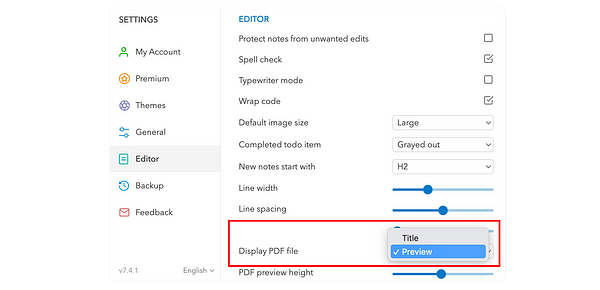
메모에서 PDF 미리보기 높이를 조정할 수도 있습니다:

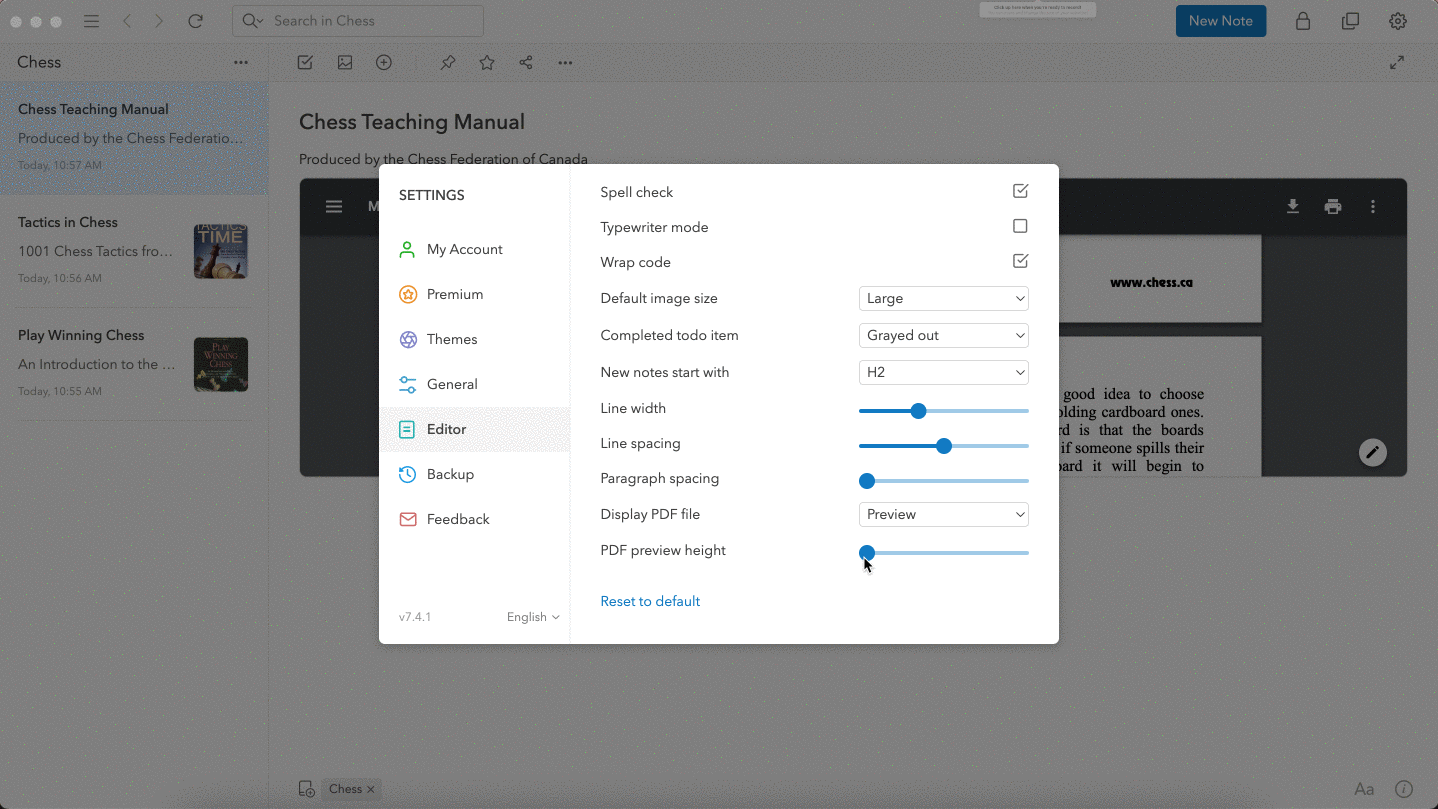
각 파일의 PDF 표시를 변경하려면 PDF 미리보기의 오른쪽 하단에있는 편집 버튼을 클릭하고 Display PDF file 다음과 같이.

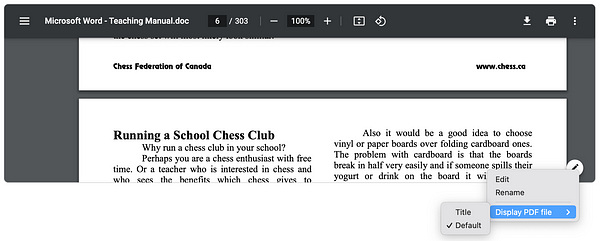
마찬가지로 기본 PDF 디스플레이가 제목이고 개별 파일의 제목을 변경하려는 경우 파일 이름을 마우스 오른쪽 버튼으로 클릭하고 선택할 수 있습니다 Display PDF file 다음과 같이:


···
이 새로운 PDF 미리보기 기능을 사용하면 UpNote를보다 편리하게 사용하고 생산성 워크 플로우를 더욱 향상시킬 수 있기를 바랍니다.